Azure SQL veritabanı
Özet
| Öğe | Açıklama |
|---|---|
| Sürüm durumu | Genel Kullanılabilirlik |
| Desteklenen ürünler | Excel Power BI (Anlam modelleri) Power BI (Veri Akışları) Doku (Veri Akışı 2. Nesil) Power Apps (Veri Akışları) Excel Dynamics 365 Customer Insights Analysis Services |
| Desteklenen kimlik doğrulama türleri | Windows (Ağ geçidi ile Power BI Desktop, Excel, Power Query Online) Veritabanı (Power BI Desktop, Excel) Microsoft Hesabı (tümü) Temel (Power Query Online) Hizmet Sorumlusu |
| İşlev başvuru belgeleri | Sql.Database Sql.Databases |
Not
Hizmet sorumlusu kimlik doğrulama türü, şirket içi veri ağ geçidi veya sanal ağ (VNet) veri ağ geçidi kullanılırken desteklenmez.
Not
Dağıtım zamanlamaları ve konağa özgü özellikler nedeniyle bazı özellikler tek bir üründe mevcut olabilir, ancak diğerleri mevcut olmayabilir.
Önkoşullar
Varsayılan olarak Power BI, Azure SQL veritabanı için bir OLE DB sürücüsü yükler. Ancak, en iyi performans için müşterinin Azure SQL veritabanı bağlayıcısını kullanmadan önce SQL Server Yerel İstemcisi'ni yüklemesini öneririz. SQL Server Native Client 11.0 ve SQL Server Native Client 10.0'ın her ikisi de en son sürümde desteklenir.
Desteklenen özellikler
- İçeri Aktar
- DirectQuery (Power BI anlam modelleri)
- Gelişmiş seçenekler
- Dakika cinsinden komut zaman aşımı
- Yerel SQL deyimi
- İlişki sütunları
- Tam hiyerarşi kullanarak gezin
- SQL Server yük devretme desteği
Power Query Desktop'tan Azure SQL veritabanına Bağlan
Power Query Desktop'tan bir Azure SQL veritabanına bağlanmak için aşağıdaki adımları izleyin:
Veri alma deneyiminde Azure SQL veritabanı'nı seçin. Power Query Desktop'taki veri alma deneyimi uygulamalar arasında farklılık gösterir. Uygulamanız için Power Query Desktop veri alma deneyimi hakkında daha fazla bilgi için Veri alma yeri'ne gidin.
SQL Server veritabanında, sunucunun ve veritabanının adını belirtin (isteğe bağlı).
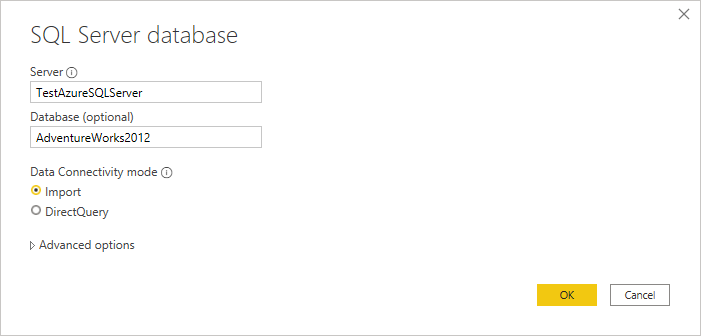
İçeri aktar veya DirectQuery veri bağlantısı modunu seçin.
İsteğe bağlı olarak, komut zaman aşımı veya yerel sorgu (SQL deyimi) gibi bağlantı sorgusunu değiştirecek gelişmiş seçenekleri belirleyebilir ve girebilirsiniz. Bilgi için: gelişmiş seçenekleri kullanarak Bağlan
Tamam'ı seçin.
Bu veritabanına ilk kez bağlanıyorsanız kimlik doğrulama türünü seçin, kimlik bilgilerinizi girin ve kimlik doğrulama ayarlarının uygulanacağı düzeyi seçin. Ardından Bağlan'ı seçin.
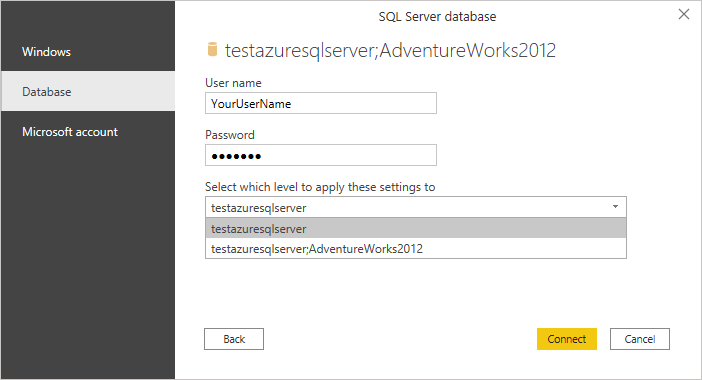
Kimlik doğrulama yöntemleri hakkında daha fazla bilgi için veri kaynağıyla kimlik doğrulaması bölümüne gidin.
Not
Bağlantı şifrelenmemişse aşağıdaki iletiyi alırsınız.

Şifrelenmemiş bir bağlantı kullanarak veritabanına bağlanmak için Tamam'ı seçin veya Azure SQL veritabanına şifreli bağlantılar ayarlamak için Veritabanı Altyapısı'na şifreli bağlantıları etkinleştirme başlığındaki yönergeleri izleyin.
Gezgin'de, istediğiniz veritabanı bilgilerini seçin, ardından verileri yüklemek için Yükle'yi veya Power Query Düzenleyicisi'da verileri dönüştürmeye devam etmek için Verileri Dönüştür'ü seçin.

Power Query Online'dan Azure SQL veritabanına Bağlan
Power Query Online'dan bir Azure SQL veritabanına bağlanmak için aşağıdaki adımları izleyin:
Veri alma deneyiminde Azure SQL veritabanı seçeneğini belirleyin. Farklı uygulamaların Power Query Online veri alma deneyimine ulaşmak için farklı yolları vardır. Power Query Online'a uygulamanızdan veri alma deneyimine nasıl ulaşabileceğiniz hakkında daha fazla bilgi için Nereden veri alınacağı bölümüne gidin.
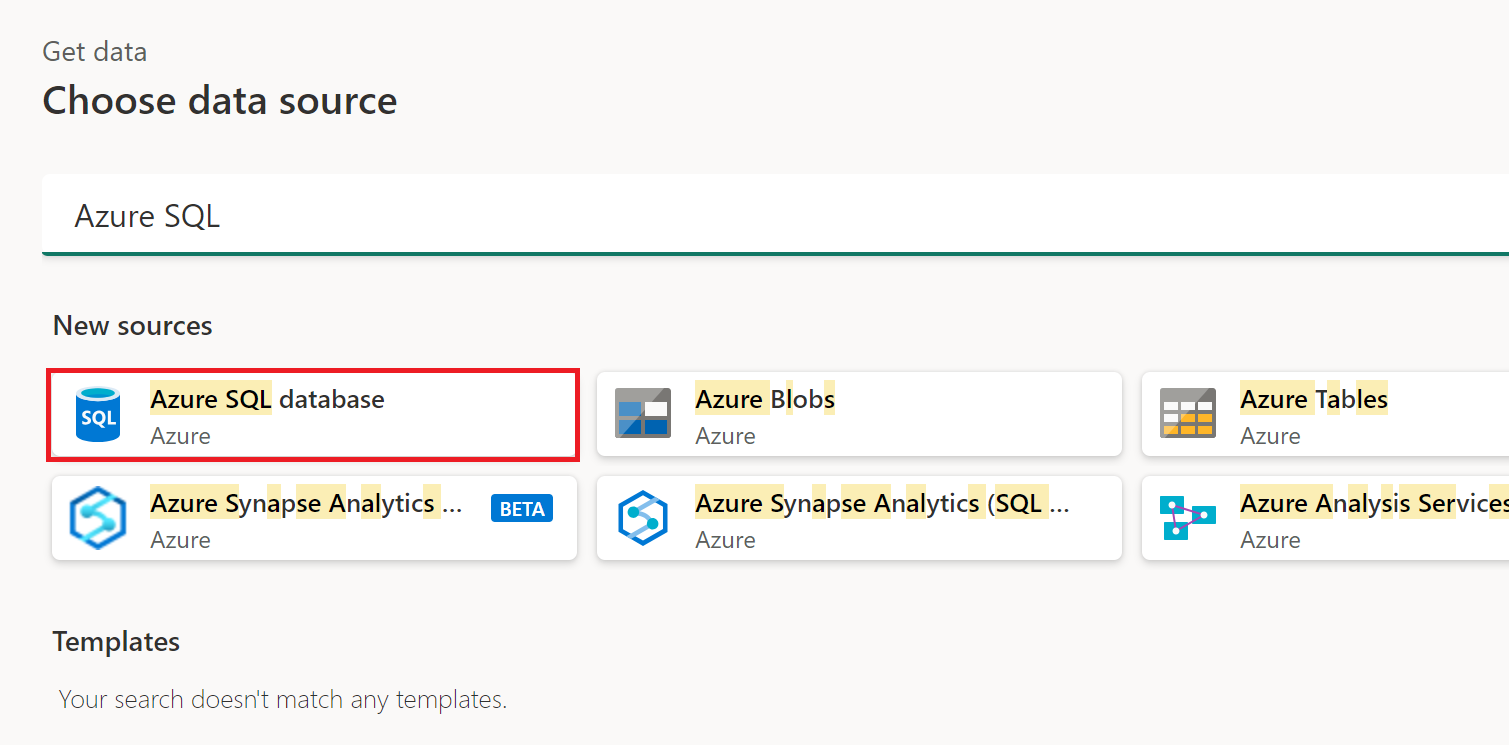
Azure SQL veritabanında sunucunun ve veritabanının adını belirtin.
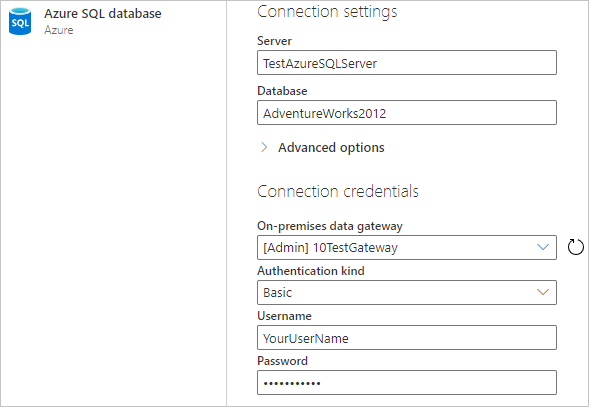
Ayrıca, komut zaman aşımı veya yerel sorgu (SQL deyimi) gibi bağlantı sorgusunu değiştirecek gelişmiş seçenekleri belirleyebilir ve girebilirsiniz. Daha fazla bilgi: gelişmiş seçenekleri kullanarak Bağlan
Bu veritabanına ilk kez bağlanıyorsanız kimlik doğrulama türünü seçin ve kimlik bilgilerinizi girin.
Gerekirse şirket içi veri ağ geçidinizin adını seçin.
Bağlantı şifrelenmemişse Şifrelenmiş Bağlan kullanma onay kutusunu temizleyin.
Devam etmek için İleri'yi seçin.
Gezgin'de, ihtiyacınız olan verileri seçin ve ardından Verileri dönüştür'ü seçin.

Gelişmiş seçenekleri kullanarak Bağlan
Hem Power Query Desktop hem de Power Query Online, gerekirse sorgunuza ekleyebileceğiniz bir dizi gelişmiş seçenek sağlar.

Aşağıdaki tabloda, Power Query Desktop ve Power Query Online'da ayarlayabileceğiniz tüm gelişmiş seçenekler listelenmiştir.
| Gelişmiş seçenek | Açıklama |
|---|---|
| Dakika cinsinden komut zaman aşımı | Bağlantınız 10 dakikadan uzun sürüyorsa (varsayılan zaman aşımı), bağlantıyı daha uzun süre açık tutmak için dakika cinsinden başka bir değer girebilirsiniz. Bu seçenek yalnızca Power Query Desktop'ta kullanılabilir. |
| SQL statement | Bilgi için Yerel veritabanı sorgusu kullanarak veritabanından veri içeri aktarma bölümüne gidin. |
| İlişki sütunlarını ekle | İşaretlenirse, diğer tablolarla ilişkileri olabilecek sütunları içerir. Bu kutu temizlenmişse bu sütunları görmezsiniz. |
| Tam hiyerarşi kullanarak gezin | İşaretlenirse gezgin, bağlandığınız veritabanındaki tabloların tam hiyerarşisini görüntüler. Temizlenirse, gezgin yalnızca sütunları ve satırları veri içeren tabloları görüntüler. |
| SQL Server Yük Devretme desteğini etkinleştir | İşaretlenirse, Azure SQL yük devretme grubundaki bir düğüm kullanılamadığında, yük devretme gerçekleştiğinde Power Query bu düğümden diğerine taşınır. Temizlenirse yük devretme gerçekleşmez. |
İstediğiniz gelişmiş seçenekleri belirledikten sonra, Azure SQL veritabanınıza bağlanmak için Power Query Desktop'ta Tamam'ı veya Power Query Online'da İleri'yi seçin.
Sorun giderme
Always Encrypted sütunları
Power Query 'Always Encrypted' sütunlarını desteklemez.
Geri Bildirim
Çok yakında: 2024 boyunca, içerik için geri bildirim mekanizması olarak GitHub Sorunları’nı kullanımdan kaldıracak ve yeni bir geri bildirim sistemiyle değiştireceğiz. Daha fazla bilgi için bkz. https://aka.ms/ContentUserFeedback.
Gönderin ve geri bildirimi görüntüleyin